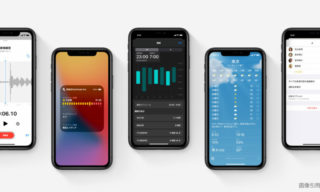iOS15.2へのアップデートがスタート!注目の新機能を解説

Appleは2021年12月14日、iPhone向けOSの最新バージョン「iOS 15.2」をリリースしました。メジャーアップデートに次ぐ大幅な改良や機能追加がなされており、注目度の高いアップデートですが、これまでとどのような点が変わったのでしょうか。細かい部分もアップデートの対象となっていますが、今回は特に象徴的かつ注目度の高い内容を5つに分けて詳しく解説します。
iOS15.2のアップデート対象機種

はじめに、自身のiPhoneがiOS15.2へのアップデート対象となっているかを確認しておきましょう。iOS15が搭載されていた機種であれば基本的にアップデートは可能ですが、サポートの対象となっている機種はiPhone 6sシリーズ以降(iPhone SE第1世代を含む)のみです。
iPhone 6シリーズ以前の機種はアップデート対象ではないため注意しましょう。
iOS15.2注目の新機能

ここから今回の本題であるiOS15.2の新機能について解説していきましょう。今回のアップデートは細かい部分までを見ていくと膨大な変更や改良が加えられていますが、今回は特に注目すべき5つの機能をピックアップしてみました。
1.アプリプライバシーレポート
個人情報の意識が高まると同時に、スマートフォンやタブレットをはじめとしたデバイスの安全性やセキュリティ対策の重要性が認識されるようになりました。ユーザーのなかには、「アプリが勝手に連絡先や写真のデータにアクセスしているのではないか」、または「知らないうちにカメラやマイクなどが起動し、情報が外部に漏えいしているのではないか」といった不安を抱くケースもあります。
そこで、Appleは、「アプリプライバシーレポート」という機能を新たに追加しました。これは、連絡先や写真、カメラ、マイク、位置情報といったデータを取得、またはセンサーにアクセスしているアプリを確認できる機能です。これにより、個人情報を勝手に抜き取られていないか、アプリごとに追跡することが可能となります。
なお、アプリプライバシーレポートは以下の手順で確認できます。
- 「設定」を開く
- 「プライバシー」を選択
- 「Appプライバシーレポート」を選択
- 次の画面でAppプライバシーレポートをオンにする
- どのアプリがどのデータにアクセスしているかを確認
2.故人アカウント管理連絡先
アプリプライバシーレポートと並ぶ注目の新機能が、「故人アカウント管理連絡先」です。別名「レガシーコンタクト」ともよばれ、その名の通り故人のアカウントを特定のユーザーへ引き継ぐ機能です。
通常、iPhoneは本人でなければiCloud上のデータへアクセスすることができません。しかし、ユーザー本人が死亡した場合、iCloudへ保存していたデータは誰も開くことができなくなってしまいます。故人アカウント管理連絡先へ引き継ぐ相手を指定しておけば、iPhoneユーザー本人が死亡した後も大切なデータを託すことが可能です。
故人アカウント管理者として指定すると、相手に対してアクセスキーが送付されます。万が一、iPhoneの持ち主が死亡した場合、死亡証明書を専用サイトへアップロードすることでアクセスキーをもっている本人が故人のアカウントへアクセスできるという仕組みです。
故人アカウント管理連絡先は、以下の手順で設定可能です。
- 「設定」を開く
- プロファイル(ユーザー名が表示された項目)を選択
- 「パスワードとセキュリティ」を選択
- 「故人アカウント管理連絡先」を開く
- 連絡先に指定した相手にメッセージを送る
3.部品と修理の履歴
バッテリーやタッチパネルなど、iPhoneの修理はApple以外にもさまざまな専門店で受けられるようになりました。しかし、修理部品に本当に純正品が使用されているか不安に感じる方も少なくありません。
そこで、iOS15.2では「部品と修理の履歴」という項目が追加になりました。もし、iPhoneの部品交換や修理の履歴がある場合、以下の操作で状況を確認できます。
- 「設定」を開く
- 「一般」を選択
- 「情報」を選択
- 「部品と修理の履歴」にて確認
なお、部品交換や修理の履歴がない場合には、上記の操作をしても「部品と修理の履歴」は表示されません。
4.マクロボタン(iPhone 13 Proのみ)
iPhone 13 Proでは、至近距離での撮影を可能にするマクロモードが新たに搭載されました。しかし、自動的にマクロモードへ切り替わってしまうため、それ以外のモードで撮影したい場合には調節ができないといった問題がありました。
iOS15.2では、iPhone 13 Proでカメラを起動した際、右下部分に花のアイコンのマクロボタンが追加され、マクロモードを手動でON/OFFできるように変更されています。
なお、この機能はマクロモードが搭載されていないiPhone 13 Pro以外の端末は非対応となります。
5.iPhoneを探す
iPhoneを紛失した際に便利な「探す」機能。しかし、充電が切れた状態で紛失してしまうと、再び電源が入るまで追跡できないといった問題がありました。
iOS15.2では、バッテリー残量が0になったとしても「パワーリザーブ」という状態へ移行し、最大5時間以内であれば「探す」機能からiPhoneを追跡できるようになりました。なお、この機能を利用するために特別な操作や設定は必要ありません。
- アプリプライバシーレポート
データにアクセスしているアプリを確認 - 故人アカウント管理連絡先
故人のデータを特定のユーザーへ引き継ぐ - 部品と修理の履歴
修理の履歴が確認できる - マクロボタン(iPhone 13 Proのみ)
写真撮影時にマイクロモードをON/OFFできる - iPhoneを探す
追跡したいiPhoneのバッテリーが0でも一定時間は追跡可能になる
あらためてiPhoneの設定を見直しておこう

今回紹介してきたように、iOS15.2にはさまざまな機能が追加されています。特に、今回の目玉機能ともいえる「アプリプライバシーレポート」や「故人アカウント管理連絡先」は、万が一に備えてぜひ確認しておきたい機能でもあるため、ぜひこの機会にiPhoneの設定を見直し、より快適に使用できる環境を整えておきましょう。
今回はiPhone向けOSの最新バージョン「iOS 15.2」について紹介しました。Appleは、「iOS 15.2」のリリースに先立ち21年11月にユーザー自身がiPhoneの修理を行える「セルフサービスリペア」を開始することを発表しました。「Appleが個人ユーザー向けに修理用部品を提供することを発表!「セルフサービス」で何が変わる?」では、セルフサービスリペアのメリット・デメリットなども紹介しています。ぜひご参考ください。